
(S)blocca strada
Tocca questo pulsante per bloccare o sbloccare una via. È possibile bloccare o sbloccare una via in una o entrambe le direzioni.
Ad esempio, per correggere una via vicina alla propria posizione corrente, procedere nel modo seguente.
- Tocca (S)blocca strada.
- Tocca Nelle vicinanze per selezionare una via vicino alla propria posizione corrente. In alternativa, puoi selezionare una via a partire dal nome, vicina alla posizione base o sulla mappa.
- Seleziona una via o una sezione della stessa che desideri correggere toccandola sulla mappa.
La via selezionata viene evidenziata e il cursore ne visualizza il nome.
- Tocca Fatto.
Il dispositivo visualizza la via e indica la condizione di blocco o sblocco del traffico in entrambe le direzioni.
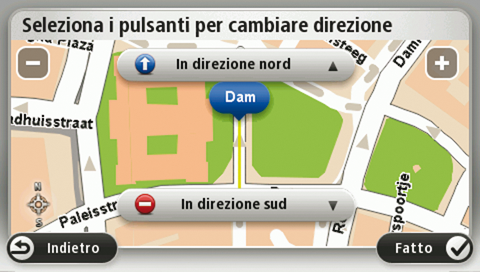
- Tocca uno dei pulsanti di direzione per bloccare o sbloccare il flusso di traffico in quel senso di marcia.
- Tocca Fatto.

Inverti direzione traffico
Tocca questo pulsante per correggere la direzione del traffico in una via a senso unico nel caso in cui il senso di marcia sia diverso dal senso visualizzato sulla mappa.
Nota: l'inversione del senso di marcia può essere utilizzata solo per strade a senso unico. Se si seleziona una via a doppio senso, sarà possibile bloccare/sbloccare la via piuttosto che modificarne il senso di marcia.

Modifica nome via
Tocca questo pulsante per cambiare il nome di una via sulla mappa.
Ad esempio, per rinominare una via vicina alla tua posizione corrente, segui questa procedura.
- Tocca Modifica nome via.
- Tocca Nelle vicinanze.
- Seleziona una via o una sezione della stessa che desideri correggere toccandola sulla mappa.
La via selezionata viene evidenziata e il cursore ne visualizza il nome.
- Tocca Fatto.
Suggerimento: se la sezione evidenziata non è corretta, toccaModifica per modificare le singole sezioni delle strade.
- Digita il nome corretto per la via.
- Tocca Continua.

Cambia divieti di svolta
Tocca questo pulsante per modificare e segnalare errori nei divieti di svolta.

Cambia velocità stradale
Tocca questo pulsante per modificare e segnalare il limite di velocità stradale.
![]()
Aggiungi o togli rotonda
Tocca questo pulsante per aggiungere o rimuovere una rotonda.

Aggiungi PDI mancante
Tocca questo pulsante per aggiungere un nuovo punto di interesse (PDI).
Ad esempio, per aggiungere un nuovo ristorante vicino alla posizione corrente, segui questa procedura.
- Tocca Aggiungi PDI mancante.
- Tocca Ristorante all'interno dell'elenco di categorie di PDI.
- Tocca Nelle vicinanze.
È possibile selezionare la posizione immettendo l'indirizzo o selezionandola sulla mappa. Seleziona Nelle vicinanze o Vicino a base per aprire la mappa nella propria posizione corrente o vicino alla posizione Base
- Seleziona la posizione del ristorante mancante.
- Tocca Fatto.
- Digita il nome del ristorante, quindi tocca Successivo.
- Se si conosce il numero di telefono del ristorante, è possibile inserirlo, quindi toccare Successivo.
Se non conosci il numero, tocca Successivo senza digitare alcun numero.
- Tocca Continua.

Modifica PDI
Tocca questo pulsante per modificare un PDI esistente.
È possibile usare questo pulsante per apportare le seguenti modifiche ad un PDI:
- eliminare il PDI
- rinominare il PDI
- cambiare il numero di telefono di un PDI
- cambiare la categoria di appartenenza di un PDI
- spostare il PDI sulla mappa.

Commento su PDI
Tocca questo pulsante per inserire un commento su un PDI. Utilizza questo pulsante se non puoi modificare l'errore del PDI utilizzando il pulsante Modifica PDI.
![]()
Correggi numero civico
Tocca questo pulsante per correggere la posizione di un numero civico. Immetti l'indirizzo che desideri correggere, quindi indica sulla mappa la posizione corretta del numero civico.

Strada esistente
Tocca questo pulsante per modificare una strada esistente. Una volta selezionata la strada, puoi selezionare un errore da segnalare. Puoi selezionare più di un tipo di errore per una strada.

Strada mancante
Tocca questo pulsante per selezionare una strada mancante. Devi selezionare le estremità della strada mancante.

Città
Tocca questo pulsante per segnalare un errore su una città, una cittadina o un paese. Puoi riportare i seguenti tipi di errori:
- Città mancante
- Nome città errato
- Nome città alternativo
- Altro

Entrata/uscita autostrada
Tocca questo pulsante per segnalare un errore su un ingresso o un'uscita dell'autostrada.

Codice postale
Tocca questo pulsante per segnalare un errore relativo a un codice postale.

Altro
Tocca questo pulsante per segnalare altri tipi di correzioni.
Le correzioni non vengono applicate immediatamente alla mappa, ma vengono salvate in un report specifico.
Puoi segnalare strade mancanti, errori relativi agli ingressi e alle uscite delle autostrade e rotonde mancanti. Se la correzione che desideri segnalare non rientra in uno di questi tipi di rapporti, immetti una descrizione generica, quindi tocca Altro.